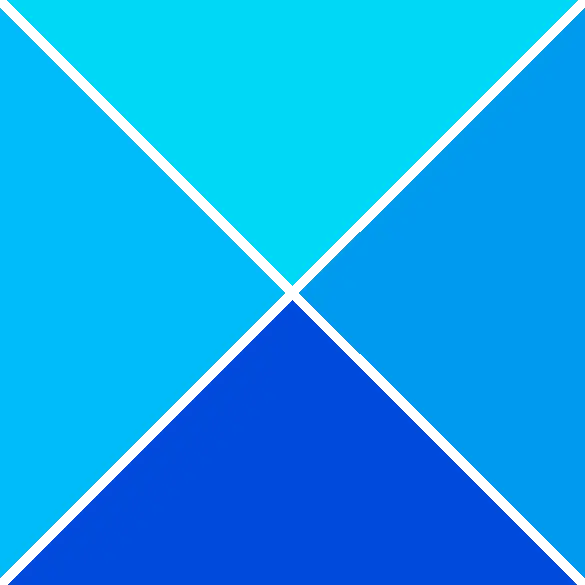Kişiselleştirme ayarlarında kilit ekranı için Slayt Gösterisi seçeneğini ayarlarken, Klasör, konumu nedeniyle desteklenmiyor Slayt gösterisi, Lütfen başka bir klasör seçin hata. Gözat düğmesine tıkladığınızda ve kilit ekranı slayt gösterisi için klasör kaynağını seçmeye çalıştığınızda hata mesajı görünür. Bu, Slayt Gösterisi için klasörün seçilmesini engeller.

boş klasör
Kilit ekranı klasör konumu hatasına ne sebep olur?
Windows işletim sistemi seçilen klasörü/alt klasörü Slayt Gösterisi için desteklenmiyor olarak kabul ettiğinde, kilit ekranı klasör konumu hatasıyla karşılaşabilirsiniz. Bunun nedeni, Windows'un konumu veya türü geçersiz olarak kabul etmesidir.
Bu durum özellikle Hızlı erişim bağlantısına tıklayıp özel bir klasör (Masaüstü, İndirilenler, Belgeler, Videolar vb.) veya alt klasörlerini seçtiğinizde ortaya çıkar. Bunun nedeni, bu kaynakların kilit ekranı Slayt Gösterisi için desteklenmemesidir.
Kaynak klasöre manuel olarak gitseniz bile çıktı aynı olacaktır, örneğin, ' C:\Kullanıcılar\John\Resimler\Ekran Görüntüleri “. Ancak yine de hatayla karşılaşıyorsanız, sorunu çözmenize yardımcı olacak, kullanıcılar tarafından test edilmiş bazı çözümlerimiz var.
Düzeltme Klasör, konumu nedeniyle desteklenmiyor Slayt gösterisi hatası
Bu yöntemler, kaynak klasörü başarıyla eklemenize ve kilit ekranı klasör konumu hatasını düzeltmenize yardımcı olacaktır. Ancak, kilit ekranı Slayt gösterisi için doğru klasör/alt klasör kaynağını seçtiğinizden emin olun. Aynı zamanda, kaynağın klasörün SYSTEM tarafından erişim izni var .
Klasör yoluna manuel olarak göz atın
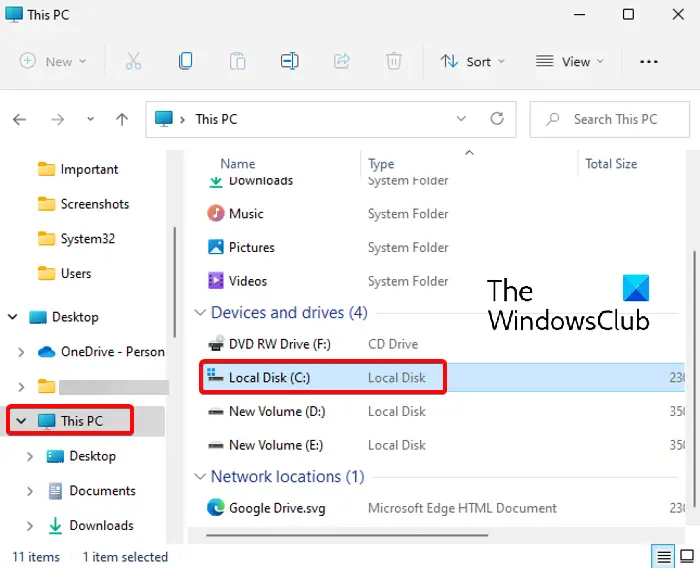
Windows10debloater
Bu yöntem birçok kişinin hatayı düzeltmesine yardımcı oldu. Burada, kaynak klasör yoluna manuel olarak göz atmanız gerekir. bu bilgisayar veya birincil dizinden, C: ' kullanmak yerine sürün Hızlı erişim ” öğesini seçin.
Ardından (kilit ekranı Slayt gösterisi için kullanmak istediğiniz) kaynak klasöre ulaşabilir ve aşağıda gösterildiği gibi seçebilirsiniz:
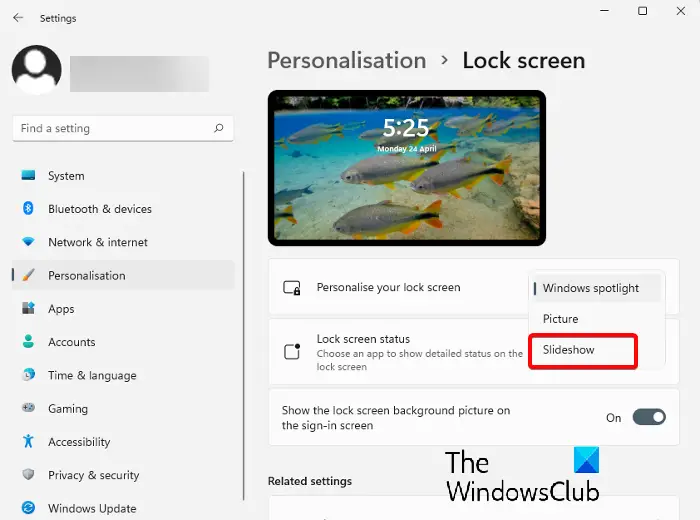
- Ayarlar'ı açın (Win + I) ve ardından Kişiselleştirme > Kilit ekranı > Kilit ekranınızı kişiselleştirin > Slayt gösterisi'ne gidin.
- Sonraki, şuraya git: Slayt gösteriniz için bir albüm ekleyin ve Gözat'a tıklayın.
- Şimdi soldaki Bu PC kısayoluna tıklayın ve ardından sağdaki C sürücüsüne (C:) tıklayın.
- Ardından, Kullanıcılar'a çift tıklayın.
- Kullanıcılar altında, profil klasörünüzü seçin.
- Şimdi, örneğin Resimler gibi kaynak klasörü seçin (açmayın) ve üzerine tıklayın. Kilit ekranı olarak ayarlamak için bu klasörü seçin Slayt gösterisi .
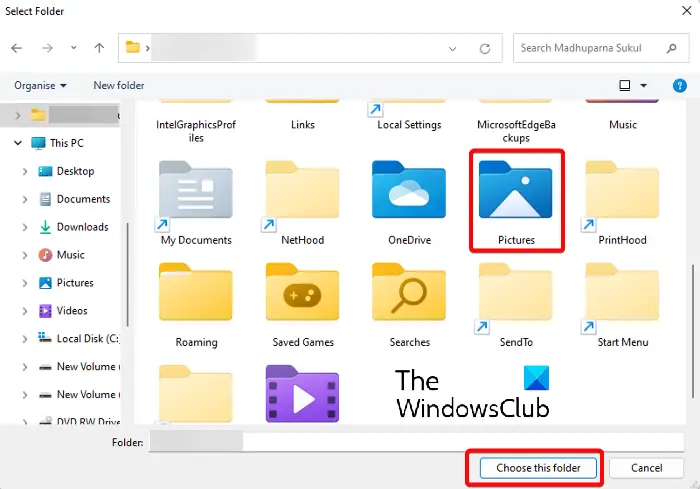
Görüntü klasörünü seçin ancak açmaktan kaçının
Oldukça basit görünebilir, ancak bu yöntem Windows 11 kullanıcıları arasında çok popüler hale geldi. Resimleri içeren klasöre manuel olarak göz atın (yukarıda açıklandığı gibi) ve klasörü açmak yerine onu seçin.
Son olarak, “ bu klasörü seç görüntü klasörünü seçmek için ” seçeneği. Görüntü artık başarıyla kilit ekranı Slayt gösterisi olarak ayarlanmalıdır.
Okumak: Windows'ta Dosya Gezgini Seçenekleri nasıl açılır
Kişiselleştirme ayarlarını CMD aracılığıyla açın
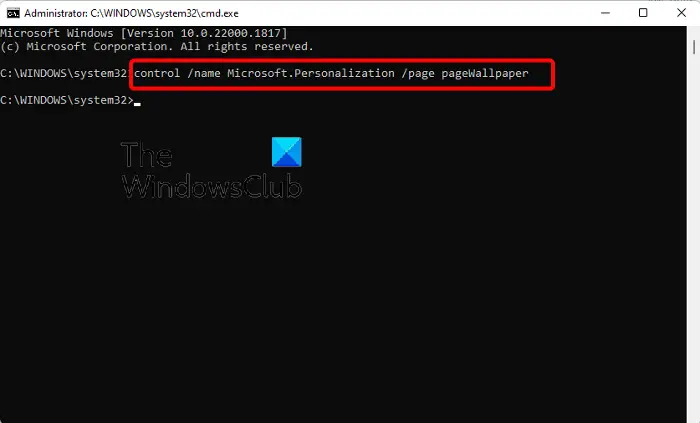
Bu yöntem, açamayanlar için geçerlidir. kişiselleştirme ayarlar sayfasında Ayarlar uygulama. Bu durumda, Komut İstemi'ni yönetici olarak çalıştırın .
katı hal sürücüsüne ihtiyacım var mı
Şimdi, yükseltilmiş olarak aşağıdaki komutu yürütün Komut istemi pencere:
control /name Microsoft.Personalization /page pageWallpaper
Komut başarılı bir şekilde yürütüldüğünde, açılacaktır. kişiselleştirme Ayarlar uygulamasında ayarlar sayfası. Artık, bölümünde açıklandığı gibi klasör konumuna manuel olarak göz atabilirsiniz. Yöntem 1 ve hedef görüntü klasörünü seçin.
Okumak: Komut İstemi çalışmıyor veya açılmıyor
Slayt Gösterisi duvar kağıdım neden çalışmıyor?
Eğer Kilit Ekranı Slayt Gösterisi çalışmıyor , bunun nedeni Windows Arka Plan Slayt Gösterisi'nin etkin olmaması olabilir. Bu durumda, Windows'ta Slayt gösterisi duvar kağıdını etkinleştirmek ve sorunu çözmek için aşağıdaki talimatları uygulayabilirsiniz:
xbox one denetleyici güncellemesi 2016
- basın Kazanç + BEN Windows'u başlatmak için kısayol tuşları Ayarlar .
- Sonra, tıklayın kişiselleştirme solda ve ardından üzerine tıklayın Kilit ekranı Sağdaki.
- Bir sonraki ekranda şuraya gidin: Kişiselleştir kilit ekranınız ve seç Slayt gösterisi açılır listeden
Slayt gösterisi duvar kağıdı pili tüketir mi?
Evet, Kilit Ekranı veya Masaüstündeki Slayt Gösterisi duvar kağıdı dizüstü bilgisayarınızın gücünü tüketebilir ve pilini tüketebilir. Slayt gösterisi açıkken pilden tasarruf etmek için şunları yapabilirsiniz: Güç modunu değiştirin.